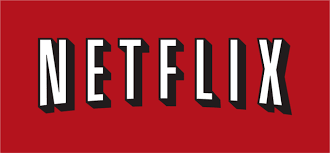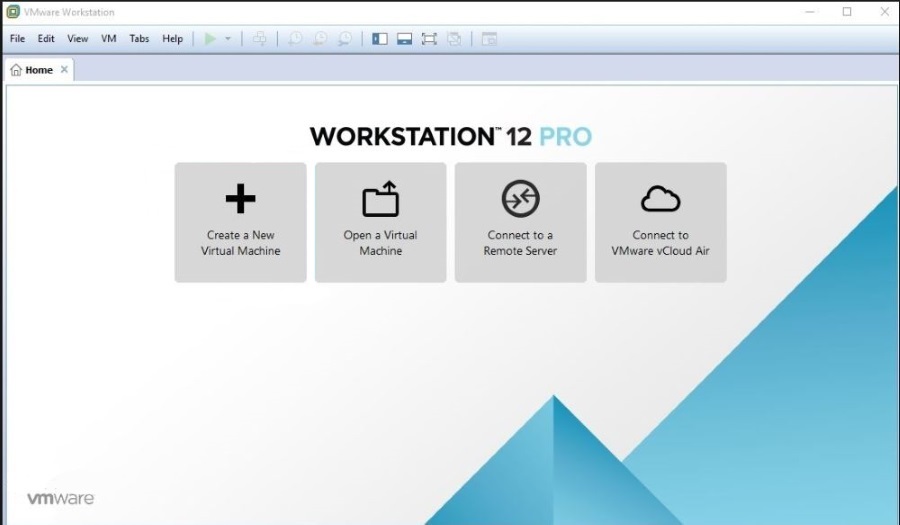วิธีการลบโปรไฟล์จาก Netflix
ทุกคนรู้ดีว่าคุณสามารถเพิ่มหลายโปรไฟล์ในบัญชีเดียวบน Netflix ได้ การกำหนดราคาและตัวเลือกต่างๆ ช่วยให้สามารถใช้โปรไฟล์พร้อมกันหรือแยกกันได้ ไม่ว่าจะด้วยวิธีใด โปรไฟล์ในกฎของ Netflix! นอกจากนี้ยังสร้างได้ง่ายอย่างเหลือเชื่อ
อย่างไรก็ตาม การลบโปรไฟล์ไม่ใช่หัวข้อที่ Netflix พูดถึงบ่อย เป็นคุณลักษณะที่ไม่ค่อยได้ใช้และไม่ค่อยชัดเจนนัก ต่อไปนี้คือวิธีการลบโปรไฟล์จากบัญชี Netflix ของคุณโดยใช้สมาร์ทโฟน แท็บเล็ต หรือคอมพิวเตอร์
วิธีลบโปรไฟล์ Netflix จากอุปกรณ์ iOS หรือ Android
เราเคยชินกับการทำทุกอย่างบนหน้าจอเล็กๆ ไม่ว่าคุณจะดูรายการทีวีโปรดโดยใช้แอป Netflix หรือเข้าถึงการตั้งค่าเพื่อความสะดวกในการใช้งาน คุณอาจต้องการทราบข้อมูลเพิ่มเติมเกี่ยวกับการลบโปรไฟล์ในโทรศัพท์/แท็บเล็ตของคุณ
iOS
การลบโปรไฟล์โดยใช้แอปพลิเคชัน iOS เป็นเรื่องง่ายอย่างเหลือเชื่อ ในขณะที่คุณไม่สามารถตั้งค่าการควบคุมโดยผู้ปกครองหรือทำการแก้ไขที่สำคัญในบัญชีของคุณ คุณสามารถลบโปรไฟล์โดยใช้แอพได้ เปิดแอป Netflix และทำตามขั้นตอนเหล่านี้เพื่อลบโปรไฟล์ใน iPhone หรือ iPad ของคุณ:
แตะ "แก้ไข" ที่มุมขวาบน
จากหน้าจอหลักที่ปรากฏขึ้นเมื่อคุณเปิด Netflix ครั้งแรก จะมีตัวเลือกให้แก้ไข แตะที่มันและไอคอนดินสอจะปรากฏบนโปรไฟล์ของคุณ

แตะที่โปรไฟล์ที่คุณต้องการลบ
เมื่อไอคอนดินสอปรากฏขึ้น คุณสามารถแตะที่โปรไฟล์เพื่อดำเนินการต่อเพื่อลบ

แตะ 'ลบ' และยืนยัน
หากคุณแตะ "ลบ" หน้าต่างป๊อปอัปจะปรากฏขึ้นเพื่อถามว่าคุณต้องการลบโปรไฟล์หรือไม่ เมื่อพร้อมแล้ว ให้ยืนยัน และโปรไฟล์พร้อมเนื้อหาทั้งหมดจะหายไปจากบัญชี Netflix ของคุณ

Android
หากคุณเป็นเจ้าของโทรศัพท์/แท็บเล็ต Android คุณยินดีที่จะได้ยินว่าคุณสามารถลบโปรไฟล์ Netflix ผ่านแอป Netflix สำหรับ Android ได้ แน่นอน คุณสามารถใช้วิธีการของเบราว์เซอร์ได้โดยไปที่โหมดเดสก์ท็อป แต่การใช้แอพนั้นเร็วกว่ามาก แม้ว่าคุณจะต้องดาวน์โหลด
คลิกไอคอนดินสอจากหน้าแรก
เริ่มต้นด้วยการเรียกใช้แอพและลงชื่อเข้าใช้ หลังจากที่คุณเข้าสู่ระบบแล้ว คุณจะได้รับแจ้งให้เลือกโปรไฟล์ แทนที่จะแตะที่โปรไฟล์ ให้คลิกที่ไอคอนรูปดินสอที่มุมขวาบนของหน้าจอ

แตะโปรไฟล์เพื่อลบ
โปรไฟล์จะปรากฏขึ้นพร้อมไอคอนดินสอของตัวเอง เลือกโปรไฟล์ที่คุณต้องการลบ

แตะ 'ลบ'
ที่ด้านล่างของหน้าจอ คุณจะเห็นตัวเลือก ลบโปรไฟล์ แตะมัน ยืนยัน แล้วคุณจะมีมัน!

หรือหากคุณเลือกโปรไฟล์แล้วหลังจากเข้าสู่ระบบ คุณไม่จำเป็นต้องออกจากระบบเพื่อไปที่หน้าจอแก้ไขโปรไฟล์
ไปที่เมนูแฮมเบอร์เกอร์ที่มุมล่างขวาของหน้าจอ

แตะจัดการโปรไฟล์

จากที่นี่ ให้ทำตามคำแนะนำเดียวกันจากด้านบน
วิธีลบโปรไฟล์ Netflix จากพีซีหรือ Mac
ไม่ว่าคุณจะดู Netflix โดยใช้ PC/Mac หรือไม่ก็ตาม คุณสามารถลบโปรไฟล์ออกจากสองแพลตฟอร์มนี้ได้ทั้งหมด
ก่อนอื่น ไม่ว่าคุณจะเป็นผู้ใช้ Mac หรือ PC วิธีการก็เหมือนกันหมด เนื่องจากคุณจะเข้าถึงแอป Netflix เฉพาะสำหรับ macOS หรือ Windows ไม่ได้ คุณจะใช้เบราว์เซอร์ที่คุณต้องการลบโปรไฟล์ที่ต้องการ
เริ่มต้นด้วยการเปิดเบราว์เซอร์และไปที่ Netflix.com
จากนั้น หากคุณยังไม่ได้ลงชื่อเข้าใช้ ให้เลือกปุ่ม ลงชื่อเข้าใช้ ที่มุมบนขวาของหน้าจอ
ลงชื่อเข้าใช้บัญชี Netflix ของคุณ

ป้อนข้อมูลประจำตัวของคุณและเลือกลงชื่อเข้าใช้ ซึ่งจะนำคุณไปยังโปรไฟล์ Netflix ของคุณ

วางเมาส์เหนือไอคอนโปรไฟล์ของคุณเพื่อเข้าถึงเมนูแบบเลื่อนลง
ที่มุมบนขวาของหน้าจอ คุณจะเห็นไอคอนของโปรไฟล์หลัก วางเมาส์เหนือมันด้วยตัวชี้ของคุณ เมนูแบบเลื่อนลงจะปรากฏขึ้นโดยแสดงรายการโปรไฟล์ทั้งหมดที่เชื่อมต่อกับบัญชี

คลิกที่ 'จัดการโปรไฟล์'
อย่าเลือกโปรไฟล์ที่คุณต้องการลบ ให้ไปที่จัดการโปรไฟล์แทน

คลิกโปรไฟล์ที่คุณต้องการลบ
ในหน้าจอถัดไป คุณจะเห็นรายการโปรไฟล์ที่พร้อมใช้งานและตัวเลือกเพิ่มโปรไฟล์ ตอนนี้ เลือกโปรไฟล์ที่คุณต้องการลบ

คลิกที่ 'ลบโปรไฟล์'
หากต้องการลบโปรไฟล์ที่เป็นปัญหา ให้ไปที่ตัวเลือก DELETE PROFILE ที่ด้านล่างของหน้า ยืนยันแล้วคุณจะลบโปรไฟล์ Netflix สำเร็จ

วิธีการลบโปรไฟล์ Netflix จากอุปกรณ์สตรีมมิ่งหรือสมาร์ททีวี
ผู้ใช้ Netflix จำนวนมาก (ถ้าไม่ใช่ส่วนใหญ่) เข้าถึงบัญชี Netflix ของตนโดยใช้อุปกรณ์สตรีมมิงและสมาร์ททีวี ยอมรับเถอะว่านี่คือวิธีที่ดีที่สุดในการเพลิดเพลินกับเนื้อหามากมายที่ Netflix มีให้ ดังนั้น คุณอาจต้องการลบโปรไฟล์ออกจากอุปกรณ์สตรีมมิ่ง/ทีวีด้วย โชคดีที่สิ่งนี้ทำได้ง่ายมาก คุณจึงไม่ต้องใช้คอมพิวเตอร์หรืออุปกรณ์สมาร์ทโฟน/แท็บเล็ตของคุณ
แม้ว่าวิธีการลบโปรไฟล์จะแตกต่างกันเล็กน้อยขึ้นอยู่กับอุปกรณ์สตรีมมิ่งหรือทีวีที่คุณมี แต่ก็ค่อนข้างตรงไปตรงมา นี่คือตัวอย่างวิธีการทำบน Roku หรือ Apple TV สิ่งต่างๆ ควรคล้ายกับอุปกรณ์สตรีมมิงและสมาร์ททีวีส่วนใหญ่
เลื่อนเคอร์เซอร์ไปที่โปรไฟล์เพื่อลบ
ใช้รีโมท ไฮไลต์โปรไฟล์ที่คุณต้องการลบ ลูกศรลงเพื่อไฮไลต์ไอคอนดินสอเพื่อแก้ไข

คลิกที่ 'ลบโปรไฟล์'
แตะลูกศรลงจนกระทั่ง 'ลบโปรไฟล์' ถูกเน้นและคลิก

ในหน้าจอถัดไป ให้เลือก ลบโปรไฟล์ และยืนยัน
คำถามที่พบบ่อยเพิ่มเติม
โปรไฟล์และข้อมูลที่เกี่ยวข้องถูกลบอย่างถาวรหรือไม่?
ใช่ หากคุณบังเอิญลบโปรไฟล์บน Netflix ข้อมูลทั้งหมดที่เกี่ยวข้องกับโปรไฟล์นั้นจะถูกลบออก ซึ่งรวมถึงรายการโปรด ค่ากำหนด ฯลฯ คุณสามารถติดต่อ Netflix และถามว่าพวกเขาสามารถคืนสถานะโปรไฟล์ที่ถูกลบของคุณได้หรือไม่ แต่พวกเขาอาจไม่สามารถทำได้
อย่างไรก็ตาม หากคุณลบบัญชีของคุณและไม่ยกเลิกการลบในช่วง 10 เดือนข้างหน้า ข้อมูลทั้งหมดของคุณ รวมถึงโปรไฟล์ของคุณจะถูกลบอย่างถาวร คุณสามารถขอให้ลบข้อมูลนี้เร็วกว่านี้ได้โดยส่งคำขอทางอีเมลที่ [email protected]
ไม่อนุญาตให้ฉันลบหนึ่งในโปรไฟล์ Netflix ของฉัน เกิดอะไรขึ้น
เมื่อคุณสร้างบัญชี Netflix แล้ว คุณอาจสังเกตเห็นว่ามีการสร้างโปรไฟล์อยู่ข้างๆ นี่คือโปรไฟล์หลักของบัญชีของคุณที่ไม่สามารถลบได้ คุณสามารถเปลี่ยนชื่อ เปลี่ยนภาษา แก้ไขระดับวุฒิภาวะ และปรับแต่งอื่นๆ ได้ แต่คุณจะไม่สามารถลบออกได้ คำแนะนำของเราคือเปลี่ยนชื่อและเปลี่ยนการตั้งค่าแทน
หากโปรไฟล์หลักเหลือเพียงโปรไฟล์เดียวในบัญชีของคุณ และคุณต้องการลบทั้งหมด คุณจะต้องลบบัญชีของคุณ โปรดทราบว่าคุณไม่จำเป็นต้องลบโปรไฟล์แยกต่างหากเพื่อลบออกทั้งหมด
หากต้องการลบบัญชีของคุณ คุณจะต้องใช้เบราว์เซอร์เวอร์ชันเดสก์ท็อป ไม่ว่าจะด้วยวิธีใด หลักการก็เหมือนกัน
ในการดำเนินการนี้ ก่อนอื่น คุณต้องยกเลิกการเป็นสมาชิกปัจจุบันของคุณ ไปที่ไอคอนโปรไฟล์บน Netflix.com ซึ่งอยู่ที่มุมบนขวาของหน้าจอ เลือกบัญชีจากเมนูแบบเลื่อนลง จากนั้นเลือกยกเลิกการเป็นสมาชิก ยืนยันโดยเลือกเสร็จสิ้นการยกเลิก ปล่อยทิ้งไว้อีก 10 เดือน แล้วบัญชีของคุณจะถูกลบ หากคุณรีบตามที่กล่าวไว้ก่อนหน้านี้ ให้ส่งคำขอไปที่ [email protected]
เพื่อให้แน่ใจว่าทุกโปรไฟล์ของคุณจะถูกลบอย่างถาวร
การลบโปรไฟล์จะทำให้บัญชีของฉันยุ่งเหยิงหรือไม่?
สิ่งเดียวที่การลบโปรไฟล์จะทำได้ก็คือลบโปรไฟล์นั้น ใช่ สิ่งนี้รวมถึงการตั้งค่าส่วนบุคคลและการตั้งค่าส่วนบุคคลทั้งหมด อย่างไรก็ตาม การลบโปรไฟล์จะไม่ทำให้บัญชี Netflix ของคุณยุ่งเหยิง นี่คือเหตุผลที่มีโปรไฟล์หลักเดียวที่ไม่สามารถลบออกได้โดยใช้วิธีการดังกล่าวข้างต้น วิธีเดียวที่จะลบได้คือผ่านกระบวนการลบบัญชี
ดังนั้น คุณสามารถดำเนินการต่อและลบโปรไฟล์ใดๆ ที่คุณไม่ต้องการอีกต่อไปโดยไม่ต้องกังวล คุณจะสามารถสร้างโปรไฟล์ใหม่ได้ทุกเมื่อระหว่างการใช้งาน Netflix
ฉันสามารถเพิ่มโปรไฟล์ได้กี่โปรไฟล์
คุณสามารถเพิ่มโปรไฟล์บน Netflix ได้สูงสุดห้าโปรไฟล์ โดยคุณจะต้องใช้อุปกรณ์ที่ผลิตในปี 2013 หรือใหม่กว่านั้น นี่คือจำนวนโปรไฟล์ที่บัญชี Netflix สามารถใช้งานได้ คุณยังสามารถใช้ Netflix พร้อมกันบนหน้าจอเพิ่มเติมต่อโปรไฟล์ได้ ทั้งนี้ขึ้นอยู่กับการสมัครรับข้อมูลของคุณ
ด้วยการสมัครสมาชิกแบบพื้นฐาน คุณสามารถรับชม Netflix ได้หนึ่งหน้าจอต่อหนึ่งโปรไฟล์ ในการสมัครสมาชิกแบบมาตรฐาน จำนวนหน้าจอที่แตกต่างกันคือสองหน้าจอ สุดท้าย ในการสมัครสมาชิกแบบพรีเมียม คุณสามารถรับชม Netflix ได้สี่หน้าจอต่อโปรไฟล์
การลบโปรไฟล์ Netflix
การลบโปรไฟล์ Netflix เป็นเรื่องง่ายและตรงไปตรงมา ถึงแม้ว่าคุณจะเพิ่มโปรไฟล์ใหม่โดยใช้แอป iOS ได้ แต่คุณจะไม่สามารถลบโปรไฟล์ออกจากโปรไฟล์ได้ วิธีเดียวที่จะทำได้บน iOS คือการใช้เว็บไซต์ Netflix เวอร์ชันเดสก์ท็อป บนอุปกรณ์ Android, พีซี, Mac, อุปกรณ์สตรีม และสมาร์ททีวี การลบโปรไฟล์สามารถทำได้ง่ายและทำได้ง่ายมาก
คุณได้จัดการลบโปรไฟล์ที่คุณต้องการหรือไม่ คุณคิดว่ามันง่ายและตรงไปตรงมาหรือไม่? คุณอาจมีคำถามเพิ่มเติมเกี่ยวกับการลบบัญชีและโปรไฟล์บน Netflix หรือไม่? โปรดอย่าลังเลที่จะยิงในส่วนความคิดเห็นด้านล่าง คุณสามารถเข้าร่วมการสนทนา เพิ่มคำถามใดๆ ที่คุณอาจมี หรือมอบเคล็ดลับดีๆ ให้กับชุมชนของเราที่เราอาจพลาดไป